安装mysql教程
linux下安装mysql
方式一:源码包安装
环境介绍:本安装教程基于虚拟机CentOS7.6版本进行安装,mysql版本为5.7版本。
一、卸载已安装的mysql服务
由于我原本在虚拟机已安装过mysql,所以这里我需要先卸载掉mysql才能进行实验安装教程,若你从未安装过mysql无需进行这一步操作。
查看是否安装有mysql服务可以通过以下命令:
[root@localhost ~]# rpm -qa | grep mysql
mysql80-community-release-el7-.noarch
mysql-community-client-5.7.-.el7.x86_64
mysql-community-libs-5.7.-.el7.x86_64
mysql-community-server-5.7.-.el7.x86_64
mysql-community-common-5.7.-.el7.x86_64
mysql-community-libs-compat-5.7.-.el7.x86_64
[root@localhost ~]#
查看mysql是否正在运行,若在运行,应先将服务停止再进行卸载
[root@localhost ~]# service mysqld status
Redirecting to /bin/systemctl status mysqld.service
● mysqld.service - MySQL Server
Loaded: loaded (/usr/lib/systemd/system/mysqld.service; enabled; vendor preset: disabled)
Active: inactive (dead) since Sat -- :: CST; 28s ago
Docs: man:mysqld()
http://dev.mysql.com/doc/refman/en/using-systemd.html
Process: ExecStart=/usr/sbin/mysqld --daemonize --pid-file=/var/run/mysqld/mysqld.pid $MYSQLD_OPTS (code=exited, status=/SUCCESS)
Process: ExecStartPre=/usr/bin/mysqld_pre_systemd (code=exited, status=/SUCCESS)
Main PID: (code=exited, status=/SUCCESS) Jul :: localhost.localdomain systemd[]: Starting MySQL Server...
Jul :: localhost.localdomain systemd[]: Started MySQL Server.
Jul :: localhost.localdomain systemd[]: Stopping MySQL Server...
Jul :: localhost.localdomain systemd[]: Stopped MySQL Server.
[root@localhost ~]# service mysqld stop
开始卸载
[root@localhost ~]# rpm -e $(rpm -qa | grep mysql-)
error: Failed dependencies:
libmysqlclient.so.()(64bit) is needed by (installed) postfix-:2.10.-.el7.x86_64
libmysqlclient.so.(libmysqlclient_18)(64bit) is needed by (installed) postfix-:2.10.-.el7.x86_64
[root@localhost ~]#
由于有些库被其他服务依赖无法卸载,需要先卸载依赖该库的服务。这里我们直接用--nodeps参数忽略依赖
[root@localhost ~]# rpm -e $(rpm -qa | grep mysql-) --nodeps
[root@localhost ~]#
[root@localhost ~]# rpm -qa | grep mysql
[root@localhost ~]#
卸载完成
二、下载源码包
官网mysql5.7源码包下载地址:https://cdn.mysql.com//Downloads/MySQL-5.7/mysql-5.7.26.tar.gz
下载完成后,我们根据官方的安装文档一步一步来操作。
警告:文档提示对于用yum安装过mysql的linux环境,需要彻底的卸载干净,将原有的数据库文件以及配置文件删除。
rpm -qa | grep -i mysql
rpm -qa | grep -i mariadb
rpm -e postfix mariadb-libs redhat-lsb-core
[root@localhost src]# rm -rf /var/lib/mysql
[root@localhost src]# rm -rf /var/log/mysqld.log
[root@localhost src]# rm -rf /etc/my.cnf
重要:mysql依赖于libaio库,对于5.7.19以及之后的mysql,它将依赖于libnuma库,可以通过yum来进行搜索安装。
源码安装所需工具
1. CMake,用来在所有平台构建框架,可从 http://www.cmake.org下载
2. 一个C++编译器
3. boost C++库,版本为Boost 1.59.0,boost安装好后需要指定它的目录位置,cmake . -DWITH_BOOST=/usr/local/boost_1_59_0
4. ncurses库
5. bison库
三、正式开始安装
安装Boost 1.59.0,下载地址:https://nchc.dl.sourceforge.net/project/boost/boost/1.59.0/boost_1_59_0.tar.gz
需要先下载编译器才能编译
[root@localhost ~]# yum install -y gcc-c++ gcc
---省略安装过程---
解压缩编译安装(好像不用安装,只要cmake参数指定该目录就行)
[root@localhost src]# tar -xzf boost_1_59_0.tar.gz
[root@localhost src]# cd boost_1_59_0
[root@localhost boost_1_59_0]#
[root@localhost boost_1_59_0]# ./bootstrap.sh --prefix=/usr/local/boost/
[root@localhost boost_1_59_0]# ./b2 install
编译过程时间较长. . .
common.copy /usr/local/boost/lib/libboost_timer.a
gcc.compile.c++ bin.v2/libs/test/build/gcc-4.8./release/link-static/threading-multi/test_main.o
gcc.archive bin.v2/libs/test/build/gcc-4.8./release/link-static/threading-multi/libboost_test_exec_monitor.a
common.copy /usr/local/boost/lib/libboost_test_exec_monitor.a
...failed updating targets...
...skipped targets...
...updated targets...
[root@localhost boost_1_59_0]#
安装依赖库
[root@localhost src]# yum install -y cmake numactl-libs ncurses ncurses-devel bison
解压缩源码包,进入源码包配置环境参数
[root@localhost mysql-5.7.26]# tar xf mysql-5.7.26.tar.gz
[root@localhost mysql-5.7.]# cmake . -DWITH_BOOST=/usr/local/src/boost_1_59_0 \
> -DCMAKE_INSTALL_PREFIX=/usr/local/mysql \
> -DMYSQL_DATADIR=/var/mysql/data \
> -DSYSCONFDIR=/etc \
> -DDEFAULT_CHARSET=utf8mb4 \
> -DDEFAULT_COLLATION=utf8mb4_bin
开始编译安装,时间可能比较长
[root@localhost mysql-5.7.]# make && make install
创建mysql用户和组,以及文件所有者
[root@localhost mysql-5.7.]# useradd -r -s /bin/false mysql
[root@localhost mysql-5.7.]# ll -d /usr/local/mysql
drwxr-xr-x. root root Jul : /usr/local/mysql
[root@localhost mysql-5.7.]# chown -R mysql:mysql /usr/local/mysql/
[root@localhost mysql]# mkdir -p /var/mysql/data
[root@localhost mysql]# chown -R mysql:mysql /var/mysql/data
初始化服务程序
shell> bin/mysqld --initialize --user=mysql
shell> bin/mysql_ssl_rsa_setup
shell> bin/mysqld_safe --user=mysql &
shell> cp support-files/mysql.server /etc/init.d/mysql.server
初始化时会有日志显示出来,里面就有数据库的初始密码,需要登录数据库重置密码
[root@localhost mysql]# bin/mysqld --initialize --user=mysql
--23T07::.024968Z [Warning] TIMESTAMP with implicit DEFAULT value is deprecated. Please use --explicit_defaults_for_timestamp server option (see documentation for more details).
--23T07::.707093Z [Warning] InnoDB: New log files created, LSN=
--23T07::.825200Z [Warning] InnoDB: Creating foreign key constraint system tables.
--23T07::.887278Z [Warning] No existing UUID has been found, so we assume that this is the first time that this server has been started. Generating a new UUID: 395372bf-ad1f-11e9--000c2966b1a5.
--23T07::.894216Z [Warning] Gtid table is not ready to be used. Table 'mysql.gtid_executed' cannot be opened.
--23T07::.898770Z [Note] A temporary password is generated for root@localhost: ZhsIqjl1!aL*
添加命令进环境变量
vim /etc/profile.d/mysql.sh
export PATH=$PATH:/usr/local/mysql/bin
shell> source /etc/profile.d/mysql.sh
进入数据库,修改初始密码
[root@localhost mysql]# mysql -uroot -p
Enter password:
Welcome to the MySQL monitor. Commands end with ; or \g.
Your MySQL connection id is
Server version: 5.7. Copyright (c) , , Oracle and/or its affiliates. All rights reserved. Oracle is a registered trademark of Oracle Corporation and/or its
affiliates. Other names may be trademarks of their respective
owners. Type 'help;' or '\h' for help. Type '\c' to clear the current input statement. mysql> ALTER USER 'root'@'localhost' IDENTIFIED BY 'MyNewPass4!';
Query OK, rows affected (0.00 sec) mysql> show databases;
+--------------------+
| Database |
+--------------------+
| information_schema |
| mysql |
| performance_schema |
| sys |
+--------------------+
rows in set (0.00 sec) mysql>
设置开机启动服务
[root@localhost mysql]# chkconfig mysql.server on
[root@localhost mysql]# service mysql.server status # 查看mysql启动状态
SUCCESS! MySQL running ()
[root@localhost mysql]#
由于5.7版本后都没有初始的my.cnf文件,需要自己创建,我们创建/etc/my.cnf文件
vim /etc/my.cnf
[mysqld]
log-error=/var/log/mysqld.log
方式二:yum 安装mysql
下载mysql安装源
yum localinstall https://dev.mysql.com/get/mysql80-community-release-el7-3.noarch.rpm
选择安装mysql版本,这里我们安装5.7版本
yum-config-manager --disable mysql80-community
yum-config-manager --enable mysql57-community
开始安装
yum install mysql-community-server
开启服务,并设置自启
service mysqld start
systemctl enable mysqld
查看初始密码
grep 'temporary password' /var/log/mysqld.log
Windows下安装mysql
下载mysql压缩包
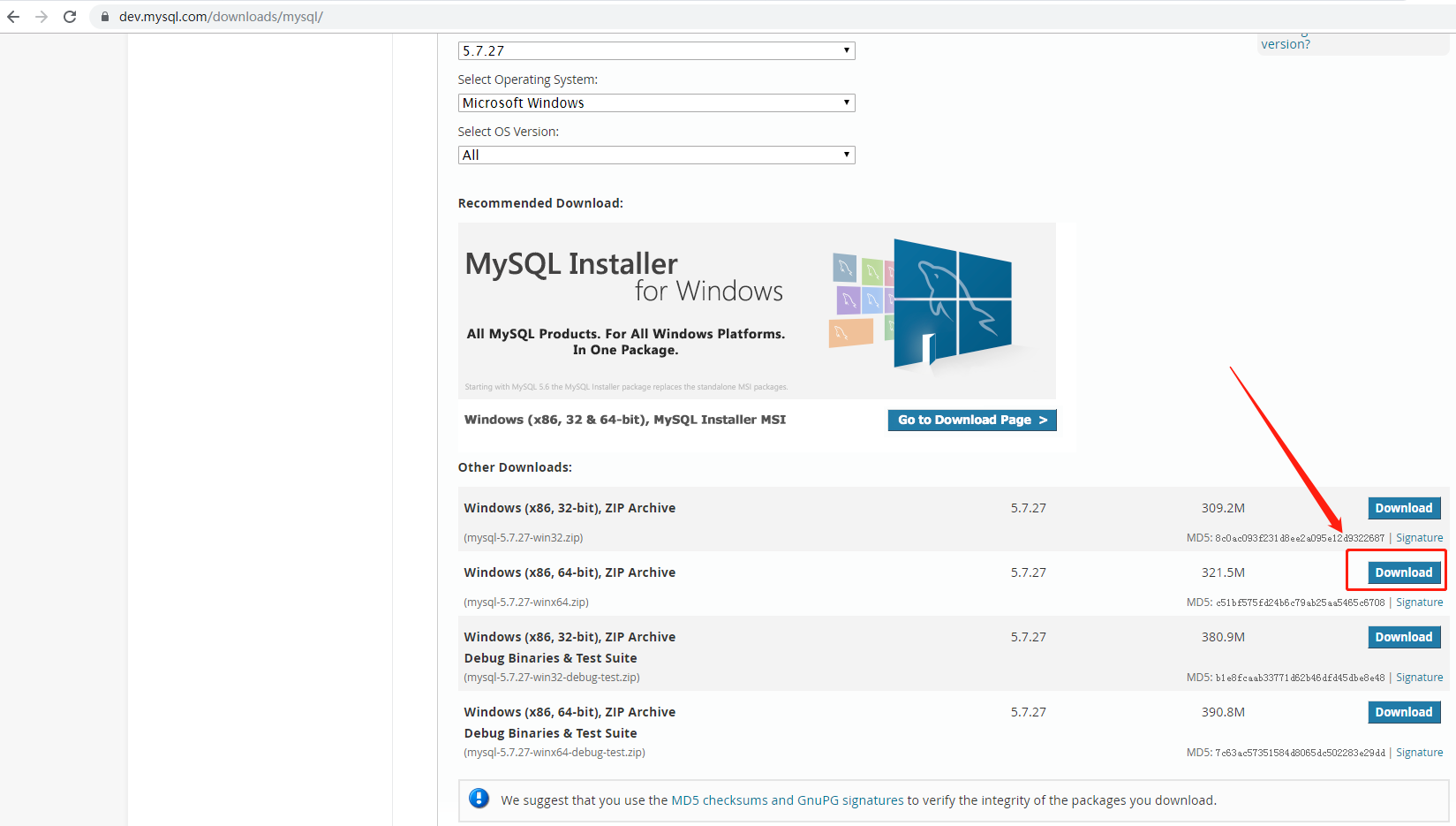
进入安装包目录,创建data文件夹,进入命令行界面,记住是在bin目录下
mysqld --initialize-insecure # 不安全初始化
# 或者
mysqld --initialize # 安全初始化,会有初始密码
mysqld --install # 安装
net start mysql # 开启服务
mysql -uroot -p # 登录
若是安全初始化,需要在日志中查看初始密码,日志在安装目录/data/下,以.err结尾的文件,里面有一行有temporary password就是初始密码
如果要在任何目录都能连接mysql,需要将bin/目录添加入环境变量,window中mysql的配置文件为安装包目录下自主创建my.ini文件
至此,mysql安装教程结束。
忘记密码修改方法
首先关闭mysql服务
net stop mysql # window
# 或者
service mysql stop # linux
启动忽略模式,会进入阻塞状态
mysqld --skip-grant-tables
打开另一终端进行登录,无需密码,登录后修改密码
mysql -uroot -p
update mysql.user set authentication_string=password('') where user='root' and host='localhost'; # 修改密码
总结:
这是我第一次源码包安装mysql,发现自己还是对于linux不太熟悉,很多常见目录不知道用途,编译的过程中也遇到了很多的报错
主要是通过搜索引擎解决的,遇到报错先看报错信息,很多报错信息都是很容易看懂的,试着自己解决下报错确实会有很大的成就感,
通过这次安装,也知道了源码包安装是多么的繁琐,之前用yum安装简直是太方便了,不过用源码包安装才能让自己对这个软件的环境
更加的熟悉。
安装mysql教程的更多相关文章
- 阿里云Centos7上安装MySQL教程
1 基本安装过程 1.查看系统是否安装了mysql软件 # rpm -qa|grep -i mysql 2.将已经安装过的软件卸载掉.注意:这样的卸载是不彻底,不过这里够用了 # yum remove ...
- CentOS7.5 安装MySql教程
CentOS7位安装MySql教程 1.先检查系统是否装有mysql rpm -qa | grep mysql 2.下载mysql的repo源 wget http://repo.mysql.com/m ...
- Ubuntu 20.04上安装MySQL教程,ubuntu安装mysql
在Ubuntu 20.04上安装MySQL教程 先决条件 确保您以具有sudo特权的用户身份登录. 在Ubuntu上安装MySQL 在撰写本文时,Ubuntu存储库中可用的MySQL的最新版本是MyS ...
- linux(centos)上安装mysql教程,为需要远程登录的用户赋予权限
最近把之前学生时代的win server换成了linux(centos)系统,因为win对于部署一些项目时候比较麻烦,直接入正题 1.准备阶段 我使用xshell工具管理服务器,相应下载和安装自行百度 ...
- CentOS7 64位安装mysql教程
参考链接:http://baijiahao.baidu.com/s?id=1597184796823517712&wfr=spider&for=pc https://www.cnblo ...
- centeros6.8 下安装mysql教程
1.1 安装Mysql 1.1.1 检查 l 检查是否已安装mysql的相关包 [root@localhost ~]# rpm -qa|grep -i mysql 一般情况下,centeros系统中会 ...
- Linux安装mysql教程
安装之前需要先卸载mysql 1.1.下载压缩包 [root@guohaien package]# wget https://dev.mysql.com/get/Downloads/MySQL-5.7 ...
- linux快速安装mysql教程
#安装mysql服务器:yum install mysql-server #设置开机启动chkconfig mysqld on#现在启动服务service mysqld start #设置root初始 ...
- Centos7 安装mysql教程
参考原文:http://www.centoscn.com/mysql/2016/0315/6844.html 环境 CentOS 7.1 (64-bit system) MySQL 5.6.24 Ce ...
随机推荐
- Java实现 蓝桥杯VIP 算法训练 瓷砖铺放
[题目描述]: 有一长度为N(1< =N< =10)的地板,给定两种不同瓷砖:一种长度为1,另一种长度为2,数目不限.要将这个长度为N的地板铺满,一共有多少种不同的铺法? 例如,长度为4的 ...
- Java实现 洛谷 P1601 A+B Problem(高精)
import java.util.*; import java.math.*; public class Main { public static void main(String args[]) { ...
- java矩形的关系
在编写图形界面软件的时候,经常会遇到处理两个矩形的关系. 如图[1.jpg]所示,矩形的交集指的是:两个矩形重叠区的矩形,当然也可能不存在(参看[2.jpg]). 两个矩形的并集指的是:能包含这两个矩 ...
- workbench中如何导入.sql文件
在做电商管理系统的时候,需要使用 mysql 中的数据,在执行 app.js 文件时出现错误 于是将 mydb.sql 导入到workbench中,步骤如下: 1. 打开 workbench 软件,选 ...
- 完美解决PYQT5登录界面跳转主界面方法
该问题,有很多种方法,但是很多方法要么这个有问题,要么那个有问题,最后终于找到一种没问题的方法.记录一下: Login.py(登录窗口)文件 import sys from PyQt5 import ...
- Python爬虫小白入门(一)入门介绍
一.前言 你是不是在为想收集数据而不知道如何收集而着急? 你是不是在为想学习爬虫而找不到一个专门为小白写的教程而烦恼? Bingo! 你没有看错,这就是专门面向小白学习爬虫而写的!我会采用实例的方式, ...
- mysql关于group by的用法
原文:https://blog.csdn.net/u014717572/article/details/80687042 先来看下表1,表名为test: 表1 执行如下SQL语句: SELECT na ...
- VSCode + WSL 2 + Ruby环境搭建详解
vscode配置ruby开发环境 vscode近年来发展迅速,几乎在3年之间就抢占了原来vim.sublime text的很多份额,犹记得在2015-2016年的时候,ruby推荐的开发环境基本上都是 ...
- Java并发--ReentrantLock原理详解
ReentrantLock是什么? ReentrantLock重入锁,递归无阻塞的同步机制,实现了Lock接口: 能够对共享资源重复加锁,即当前线程获取该锁,再次获取不会被阻塞: 支持公平锁和非公平锁 ...
- InnoDB 中 B+ 树索引的分裂
数据库中B+树索引的分裂并不总是从页的中间记录开始,这样可能会导致空间的浪费,例如下面的记录: 1, 2, 3, 4, 5, 6, 7, 8, 9 插入式根据自增顺序进行的,若这时插入10这条记录后需 ...
